Personalizzare Touch Bar su MacBook Pro
In Finder e in molte altre app, come Mail e Safari, puoi personalizzare i pulsanti di Touch Bar. quelli della Control Strip. Scegli Vista > Personalizza Touch Bar per inserire, eliminare o riorganizzare gli elementi di Touch Bar.
Quando stai personalizzando Touch Bar, i pulsanti vibrano. Ad esempio, l'immagine di seguito mostra la barra Touch Bar di Calcolatrice in fase di modifica:

Aggiungere pulsanti a Touch Bar. Per aggiungere i pulsanti basta trascinare i controlli dalla parte inferiore dello schermo verso Touch Bar.
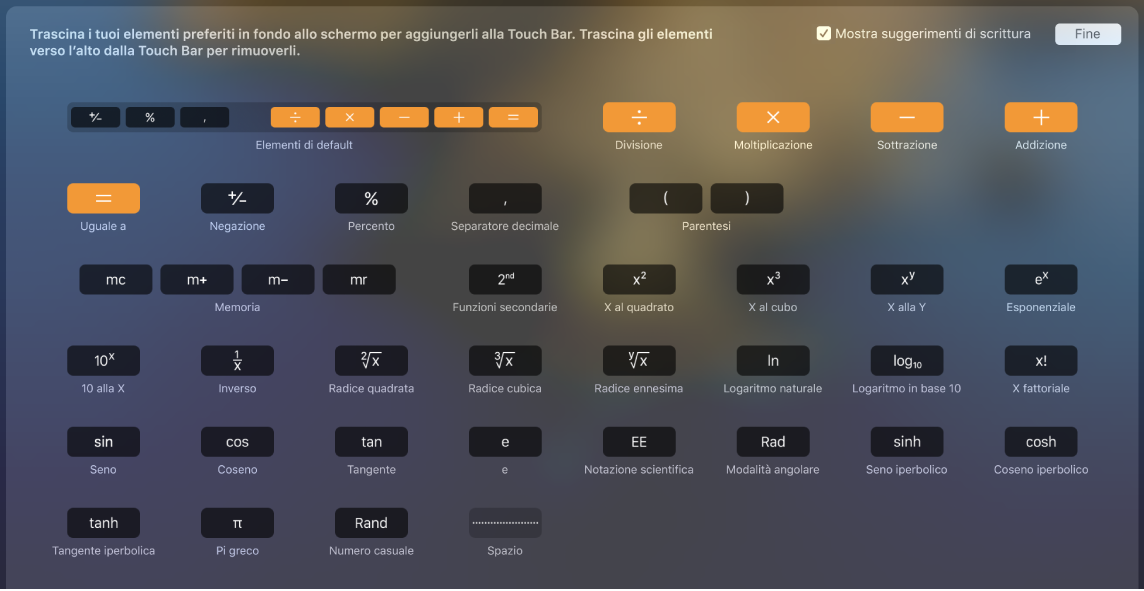
Quando hai terminato, fai clic su Fine sullo schermo.

Riorganizzare i pulsanti in Touch Bar. Mentre stai personalizzando Touch Bar, trascina i pulsanti in una nuova posizione. Quando hai terminato, fai clic su Fine sullo schermo.
Rimuovere i pulsanti da Touch Bar. Se desideri personalizzare Touch Bar, trascina un pulsante da Touch Bar verso lo schermo per rimuoverlo. Quando hai terminato, fai clic su Fine sullo schermo.